12 Atalhos de teclas de função do Word 2016
Descubra os principais atalhos de teclado do Word 2016 para melhorar sua produtividade. Desde o uso das teclas de função até rápidas combinações de atalhos.
Depois de criar uma tabela dinâmica no Excel 2016, você pode criar um gráfico dinâmico para exibir seus valores de resumo graficamente, concluindo duas etapas simples:
Clique no botão de comando Gráfico Dinâmico no grupo Ferramentas na guia Analisar na guia contextual Ferramentas de Tabela Dinâmica para abrir a caixa de diálogo Inserir Gráfico.
Lembre-se de que a guia contextual das Ferramentas de Tabela Dinâmica com suas duas guias - Analisar e Projetar - aparece automaticamente sempre que você clica em qualquer célula em uma tabela dinâmica existente.
Clique na miniatura do tipo de gráfico que deseja criar na caixa de diálogo Inserir Gráfico e clique em OK.
Assim que você clicar em OK após selecionar o tipo de gráfico, o Excel exibirá duas coisas na mesma planilha da tabela dinâmica:
Gráfico dinâmico usando o tipo de gráfico selecionado, que pode ser movido e redimensionado conforme necessário (oficialmente conhecido como gráfico incorporado )
Guia contextual de Ferramentas de Gráfico Dinâmico dividida em três guias - Analisar, Projetar e Formatar - cada uma com seu próprio conjunto de botões para personalizar e refinar o gráfico dinâmico
Você também pode criar um gráfico dinâmico do zero, construindo-o de maneira semelhante à criação manual de uma tabela dinâmica. Simplesmente, selecione uma célula na tabela de dados ou lista a ser representada e, em seguida, selecione a opção Gráfico Dinâmico no menu suspenso do botão Gráfico Dinâmico na guia Inserir da Faixa de Opções (selecione a opção Gráfico Dinâmico e Tabela Dinâmica neste menu suspenso, se você deseja construir uma tabela dinâmica, bem como um gráfico dinâmico). O Excel exibe uma caixa de diálogo Criar gráfico dinâmico com as mesmas opções da caixa de diálogo Criar tabela dinâmica.
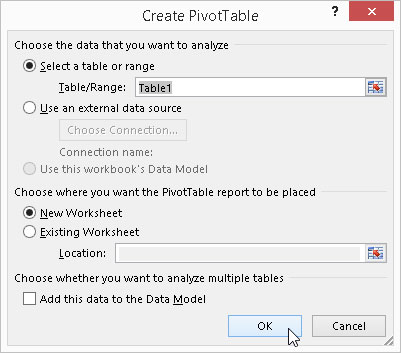
A caixa de diálogo Criar Tabela Dinâmica.
Depois de selecionar suas opções e fechar esta caixa de diálogo, o Excel exibe uma grade de gráfico em branco e um painel de tarefas Campos do gráfico dinâmico junto com a guia contextual Ferramentas de gráfico dinâmico na faixa de opções. Você pode então construir seu novo gráfico dinâmico arrastando e soltando os campos desejados nas zonas apropriadas.
Embora o Excel crie automaticamente todos os novos gráficos dinâmicos na mesma planilha da tabela dinâmica, pode ser mais fácil personalizar e trabalhar com ele se mover o gráfico para sua própria planilha de gráfico na pasta de trabalho. Para mover um novo gráfico dinâmico para sua própria planilha de gráfico na pasta de trabalho, siga estas etapas:
Clique na guia Analisar na guia contextual Ferramentas de gráfico dinâmico para trazer suas ferramentas para a faixa de opções.
Se a guia contextual das Ferramentas de gráfico dinâmico não aparecer no final da faixa de opções, clique em qualquer lugar no novo gráfico dinâmico para fazer essa guia reaparecer.
Clique no botão Mover Gráfico no grupo Ações.
O Excel abre uma caixa de diálogo Mover gráfico.
Clique no botão Nova planilha na caixa de diálogo Mover gráfico.
(Opcional) Renomeie o nome genérico da folha Chart1 na caixa de texto que o acompanha, inserindo um nome mais descritivo.
Clique em OK para fechar a caixa de diálogo Mover gráfico e abrir a nova planilha de gráfico com seu gráfico dinâmico.
Esta figura mostra um gráfico dinâmico de coluna agrupada após mover o gráfico para sua própria planilha de gráfico na pasta de trabalho.
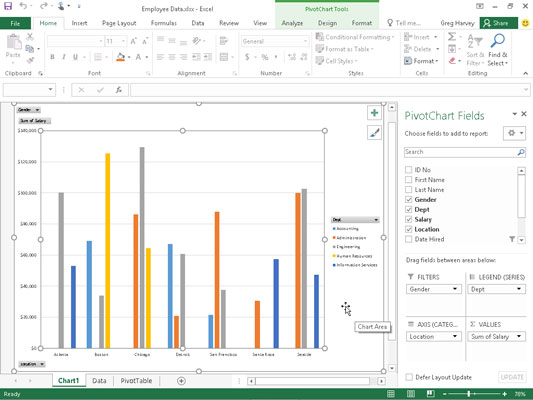
O gráfico dinâmico de coluna agrupada foi movido para sua própria planilha de gráfico.
Quando você representa graficamente os dados em uma tabela dinâmica usando um tipo de gráfico típico, como coluna, barra ou linha, que usa os eixos x - e y , os rótulos de linha na tabela dinâmica aparecem ao longo do x - (ou categoria ) eixo na parte inferior do gráfico e os rótulos da coluna na tabela dinâmica tornam-se as séries de dados delineadas na legenda do gráfico. Os números no campo Valores são representados no eixo y - (ou valor) que sobe no lado esquerdo do gráfico.
Você pode usar os botões suspensos que aparecem após os campos Filtro, Legenda, Eixo e Valores no gráfico dinâmico para filtrar os dados do gráfico representados desta forma, como você faz com os valores na tabela dinâmica. Tal como acontece com a tabela dinâmica, remova a marca de seleção da opção (Selecionar tudo) ou (Todos) e, a seguir, adicione uma marca de seleção a cada um dos campos que ainda deseja representar no gráfico dinâmico filtrado.
Clique nos seguintes botões suspensos para filtrar uma parte diferente do gráfico dinâmico:
Campos do eixo (categorias) para filtrar as categorias que são mapeadas ao longo do eixo x na parte inferior do gráfico
Campos de legenda (série) para filtrar as séries de dados mostradas em colunas, barras ou linhas no corpo do gráfico e identificadas pela legenda do gráfico
Filtro para filtrar os dados traçados ao longo do eixo y no lado esquerdo do gráfico
Valores para filtrar os valores representados no gráfico dinâmico
Os botões de comando nas guias Design e Format anexadas à guia contextual PivotChart Tools tornam mais fácil formatar e personalizar seu gráfico dinâmico. Use os botões da guia Design para selecionar um novo estilo de gráfico para seu gráfico dinâmico ou até mesmo um novo tipo de gráfico. Use os botões da guia Formatar para adicionar gráficos ao gráfico e também refinar sua aparência.
A guia contextual Ferramentas de Gráfico que aparece quando você seleciona um gráfico que você criou contém suas próprias guias Design e Formato com botões de comando semelhantes.
Descubra os principais atalhos de teclado do Word 2016 para melhorar sua produtividade. Desde o uso das teclas de função até rápidas combinações de atalhos.
Aprenda como apagar desenhos de caneta e marca-texto nos slides do PowerPoint para manter suas apresentações sempre organizadas e profissionais.
Você pode remover facilmente campos e itens calculados de uma tabela dinâmica do Excel. Siga os passos simples para gerenciar seus dados de forma eficiente!
Descubra como usar o recurso de documento mestre do Word 2019 para organizar grandes documentos de forma eficiente e otimizar a edição. Ideal para romances e textos longos.
Smartsheet é uma plataforma de trabalho dinâmica que permite gerenciar projetos, criar fluxos de trabalho e colaborar com sua equipe.
SharePoint é um sistema de colaboração baseado na web que usa uma variedade de aplicativos de fluxo de trabalho, bancos de dados de “lista” e outros componentes da web, bem como recursos de segurança para dar controle ao trabalho conjunto de grupos empresariais.
Van Nien Calendar é um aplicativo de visualização de calendário em seu telefone, ajudando você a ver rapidamente a data lunisolar em seu telefone, organizando assim seu trabalho importante.
O Microsoft Outlook é um aplicativo comercial e de produtividade desenvolvido pela Microsoft Corporation.
ClickUp é uma das plataformas de produtividade mais bem avaliadas para qualquer empresa. Grandes empresas como Google, Booking.com, San Diego Padres e Uber usam ClickUp para aumentar a produtividade no local de trabalho.
PDF se tornou um formato comumente usado para leitura, criação e envio de documentos de texto. Por sua vez, tem havido um aumento no número de programas utilizados para este tipo de documentação. PDF-XChange Viewer está entre um número crescente de visualizadores de PDF.







